Win7系统没有权限访问网络资源的最新解决方法
1、首先点击“网络”找到共享文件夹,在其中使用鼠标右键单击无法访问的共享文件夹,在弹出的右键菜单中选择“属性”;
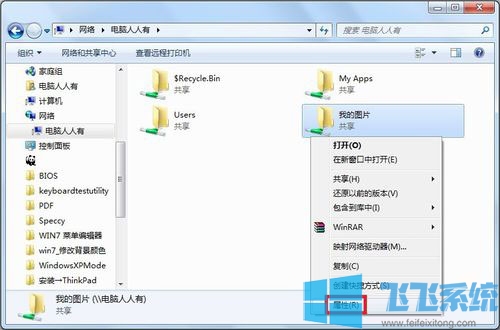
2、这时会打开文件夹的属性窗口,在窗口顶部点击切换到“共享”选项卡,再点击“共享”按钮;
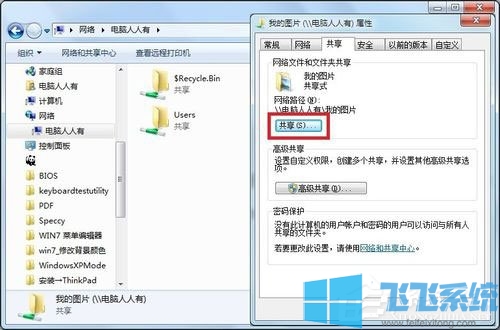
3、此时会弹出“文件共享”窗口,在窗口中点击下拉菜单,并在其中选择“Everyone(每个人)”账户;
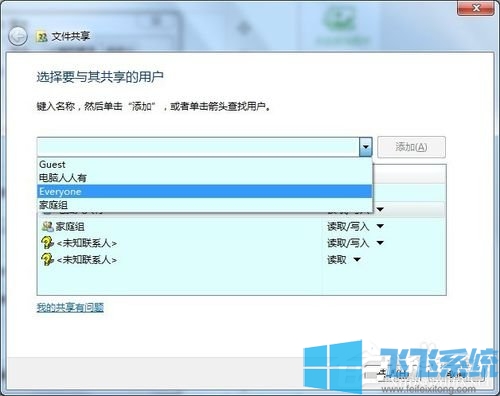
4、选择Everyone账户后,点击右侧的“添加”按钮;
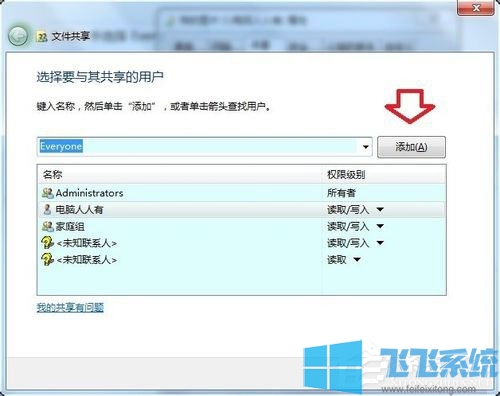
5、如下图所示,此时我们已经成功添加了“Everyone”账户,使用鼠标点击“权限级别”赋予“Everyone”账户读写权限,然后点击“共享”按钮;
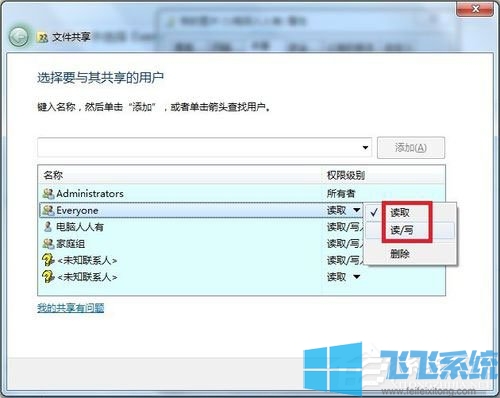
6、此时就会设置文件夹的权限了,我们耐心等待一会就好了;
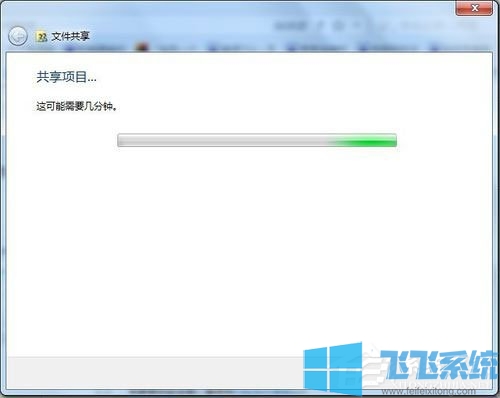
7、等到设置完成后会返回到属性窗口中,我们关闭该窗口就可以了,此时已经可以正常在局域网中访问我们刚刚设置过的文件夹了;
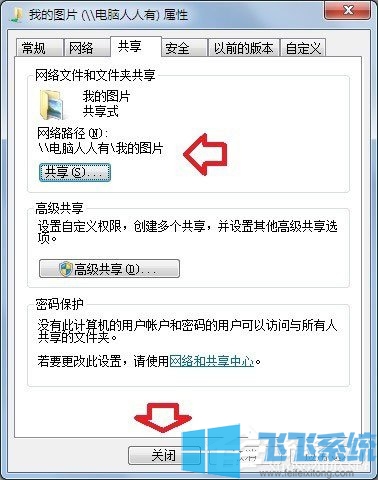
以上就是Win7系统没有权限访问网络资源的最新解决方法,如果你发现自己无法成功访问局域网中的共享文件夹,可以按照上面的方法来进行操作哦。
分享到: